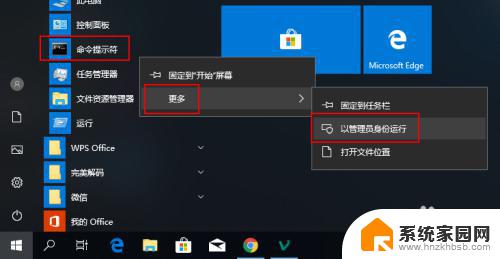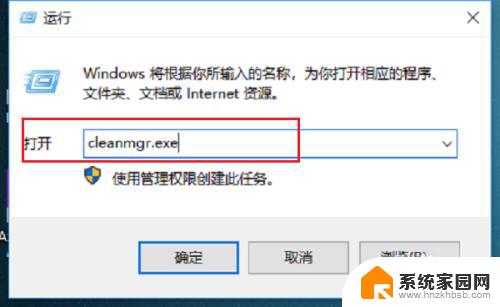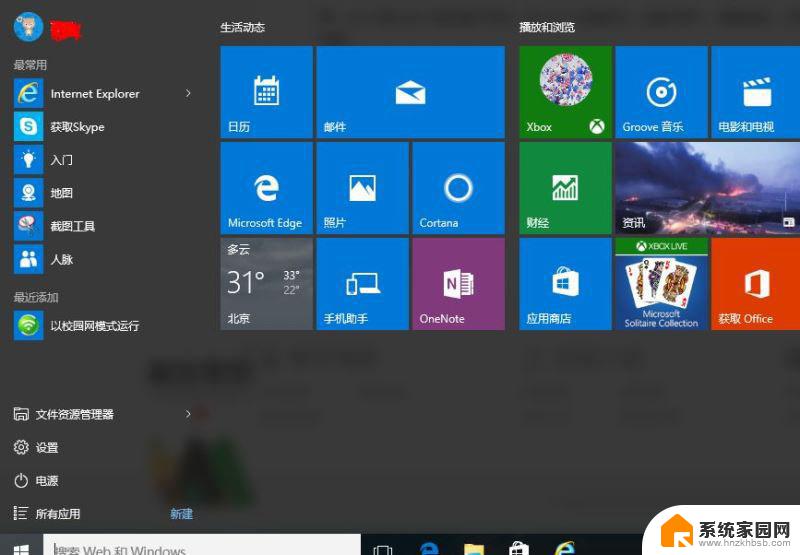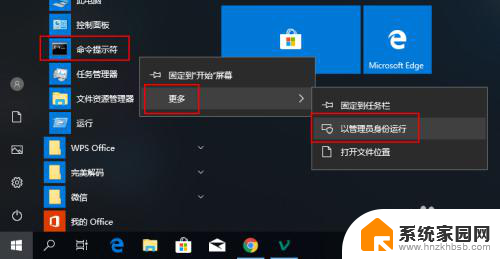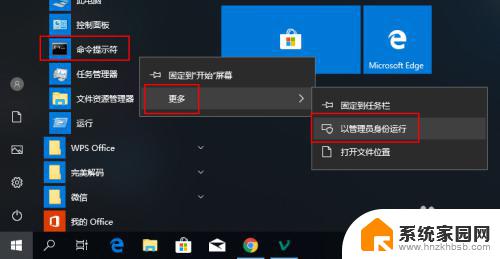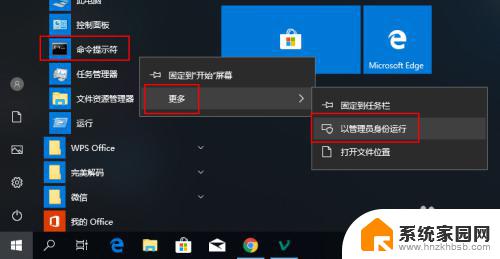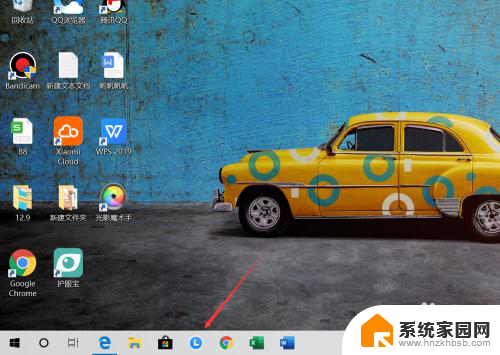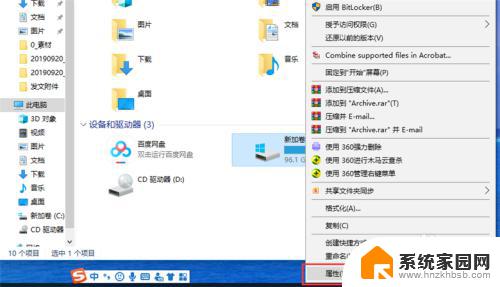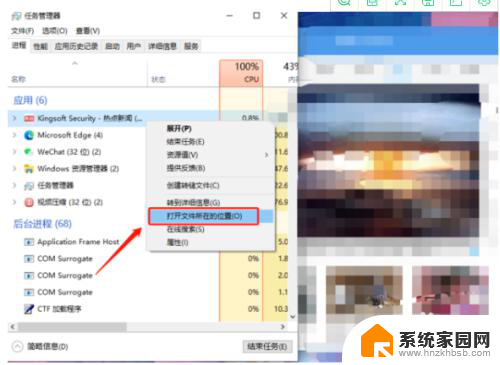win10电脑怎么清理c盘里面的垃圾 Win10清理C盘垃圾的步骤
更新时间:2024-07-01 14:49:49作者:yang
Win10电脑在使用一段时间后,C盘会积累大量垃圾文件,占用大量存储空间,影响电脑运行速度,定期清理C盘内的垃圾文件是非常必要的。下面将介绍清理C盘垃圾的步骤,帮助您轻松解决这一问题。
具体方法:
1.双击“此电脑”,右键点击C盘。选择“属性”。
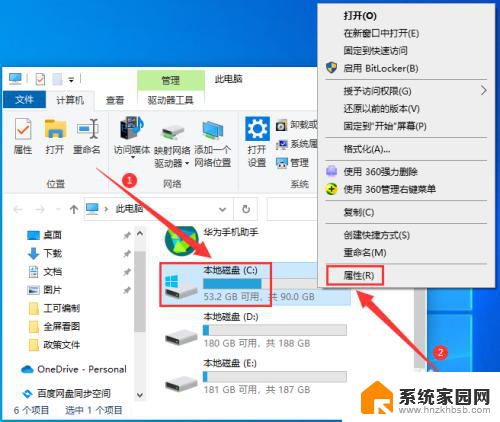
2.然后再点击“磁盘清理”功能。
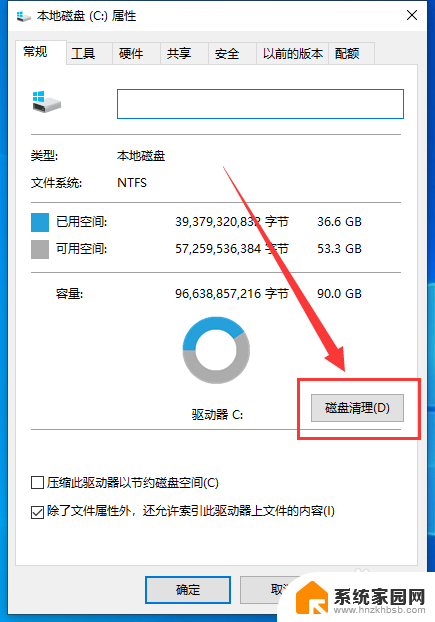
3.电脑开始进行扫描,等待扫描结束。

4.勾选你要清理的文件类型,然后点击“确定”。
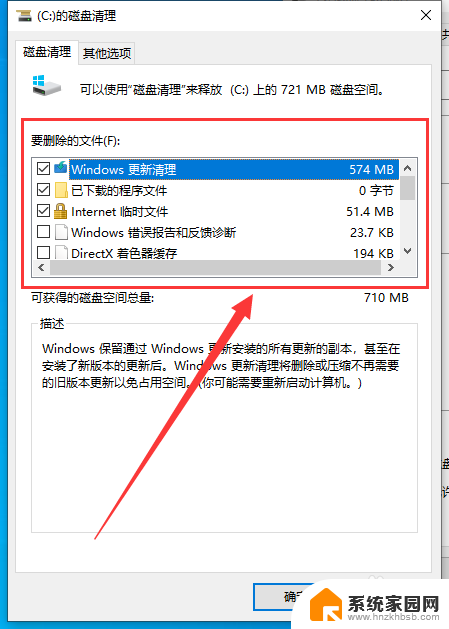
5.这时会弹出确定框,然后点击“删除文件”即可。
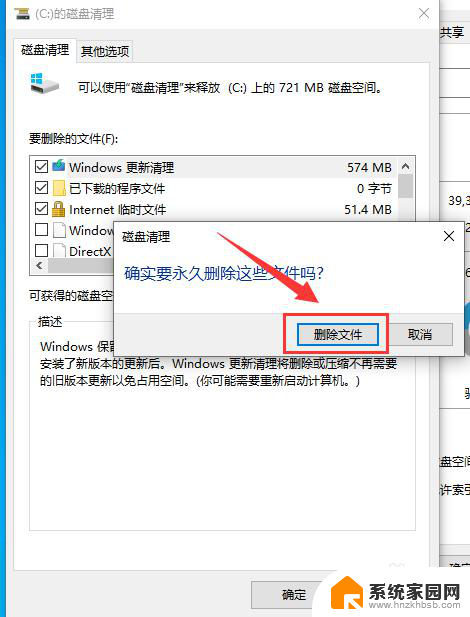
以上就是win10电脑怎么清理c盘里面的垃圾的全部内容,碰到同样情况的朋友们赶紧参照小编的方法来处理吧,希望能够对大家有所帮助。